Monet käyttäjät ilmoittavat näkevänsä tämän virheilmoituksen sanoen:Komentotiedostoa C: \ Windows \ run.vbs ei löydy", Aina kun yrität kirjautua tietokoneellesi. Kun yrität kirjautua sisään, näkyviin tulee musta näyttö, jossa on yllä oleva virhesanoma, joka estää sinua kirjautumasta sisään ja siirtymästä Windowsin työpöydälle.
Asiantuntijalausunnon perusteella virheen taustalla on haittaohjelma, joka tartuttaa järjestelmän. Näiden haitallisten ohjelmien tiedetään tekevän muutoksia tietokoneen rekisteriin, missä ne tekevät muutoksia Userinit-rekisterin arvo ja korvaa myös Windowsin oletusarvotiedot Vbscript-tiedostolla nimi. Tämän haittaohjelman tiedetään poistavan .vbs-tiedoston tietokoneen System32-kansiosta, mikä näyttää virheilmoituksen.
Onneksi tämä voidaan kuitenkin korjata. Katsotaan miten.
Ratkaisu: Rekisterieditorin käyttäminen
Vaihe 1: paina Ctrl + Alt + Poistae-näppäimet yhdessä näppäimistöllä avataksesi suojausasetukset. Klikkaa Tehtävienhallinta vaihtoehto.
*Merkintä - Koska et pääse Windowsin työpöydälle, ei ole muuta tapaa avata Tehtävienhallinta paitsi tämä menetelmä.
Vaihe 2: vuonna Tehtävienhallinta ikkunassa, siirry Tiedosto välilehti ja valitse Suorita uusi tehtävä.

Vaihe 3: vuonna Luoda uusi tehtäväkehote, kirjoita regedit hakukentässä ja valitse valintaruutu Luo tämä tehtävä järjestelmänvalvojan oikeuksilla. Osuma OK.

Vaihe 4: vuonna Rekisterieditori siirry alla olevaan polkuun:
HKEY_LOCAL_MACHINE \ SOFTWARE \ Microsoft \ Windows NT \ CurrentVersion \ Winlogon

Vaihe 5: vuonna Muokkaa merkkijonoa -ikkunassa Arvotiedot, poista arvo ja kirjoita sama arvo uudestaan kuten alla:
C: \ Windows \ system32 \ userinit.exe,
Lehdistö OK Tallenna muutokset ja poistu.
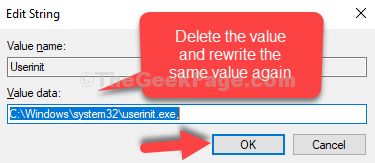
*Merkintä - Ole erittäin varovainen, kun kirjoitat arvon uudestaan. Varmista, että se on täsmälleen sama kuin aikaisemmin, vaikka pilkku olisi loppujen lopuksi, muuten kaikki menee pieleen.
Vaihe 6: Palaa nyt Tehtävienhallinta ikkuna ja napsauta Käyttäjät välilehti. Napsauta hiiren kakkospainikkeella käyttäjää ja napsauta Katkaista.
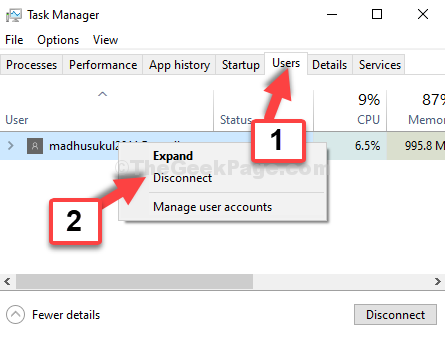
Näet toisen kehotteen, jossa kysytään, haluatko katkaista yhteyden. Napsauta vain Irrota käyttäjä vaihtoehto ja se kirjaa sinut ulos. Yritä nyt kirjautua sisään ja sinut kirjataan sisään tällä kertaa helposti.


